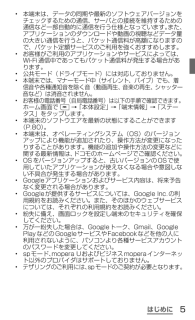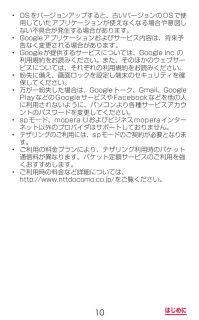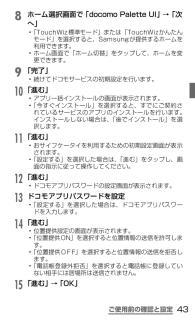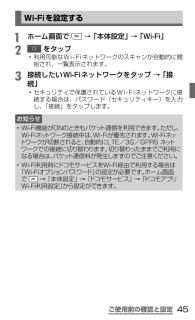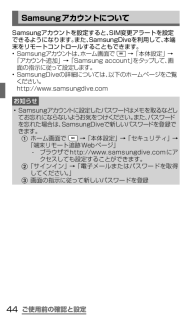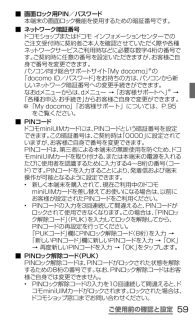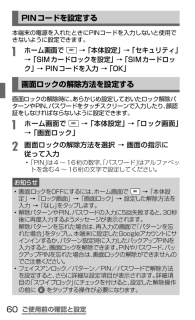Q&A
取扱説明書・マニュアル (文書検索対応分のみ)
"パスワード" 一致するキーワードは見つかりませんでした。
"パスワード"380 - 390 件目を表示
はじめに• 本端末は、データの同期や最新のソフトウェアバージョンをチェックするための通信、サーバとの接続を維持するための通信など一部自動的に通信を行う仕様となっています。また、アプリケーションのダウンロードや動画の視聴などデータ量の大きい通信を行うと、パケット通信料が高額になりますので、パケット定額サービスのご利用を強くおすすめします。• お客様がご利用のアプリケーションやサービスによっては、Wi-Fi通信中であってもパケット通信料が発生する場合があります。• 公共モード(ドライブモード)には対応しておりません。• 本端末では、マナーモード中(サイレント、バイブ)でも、着信音や各種通知音を除く音(動画再生、音楽の再生、シャッター音など)は消音されません。• お客様の電話番号(自局電話番号)は以下の手順で確認できます。ホーム画面で → 「本体設定」 → 「端末情報」 → 「ステータス」をタップします。• 本端末のソフトウエアを最新の状態にすることができます(P.80)。• 本端末は、オペレーティングシステム(OS)のバージョンアップにより機能が追加されたり、操作方法が変更になったりすることがあ...
10はじめに• OSをバージョンアップすると、古いバージョンのOSで使用していたアプリケーションが使えなくなる場合や意図しない不具合が発生する場合があります。• Googleアプリケーションおよびサービス内容は、将来予告なく変更される場合があります。• Googleが提供するサービスについては、Google Inc.の利用規約をお読みください。また、そのほかのウェブサービスについては、それぞれの利用規約をお読みください。• 紛失に備え、画面ロックを設定し端末のセキュリティを確保してください。• 万が一紛失した場合は、Googleトーク、Gmail、Google PlayなどのGoogle サービスやFacebookなどを他の人に利用されないように、パソコンより各種サービスアカウントのパスワードを変更してください。• spモード、mopera Uおよびビジネスmoperaインターネット以外のプロバイダはサポートしておりません。• テザリングのご利用には、spモードのご契約が必要となります。• ご利用の料金プランにより、テザリング利用時のパケット通信料が異なります。パケット定額サービスのご利用を強...
ご使用前の確認と設定h ホーム選択画面で 「docomo Palette UI」 → 「次へ」• 「TouchWiz標準モード」または「TouchWizかんたんモード」を選択すると、Samsungが提供するホームを利用できます。• ホーム画面で「ホーム切替」をタップして、ホームを変更できます。i 「完了」• 続けてドコモサービスの初期設定を行います。j 「進む」• アプリ一括インストールの画面が表示されます。• 「今すぐインストール」を選択すると、すでにご契約されているサービスのアプリのインストールを行います。インストールしない場合は、「後でインストール」を選択します。k 「進む」• おサイフケータイを利用するための初期設定画面が表示されます。• 「設定する」を選択した場合は、「進む」をタップし、画面の指示に従って操作してください。l 「進む」• ドコモアプリパスワードの設定画面が表示されます。m ドコモアプリパスワードを設定• 「設定する」を選択した場合は、ドコモアプリパスワードを入力します。n 「進む」• 位置提供設定の画面が表示されます。• 「位置提供ON」を選択すると位置情報の送信を許可します。• 「...
ご使用前の確認と設定 Wi-Fiを設定するa ホーム画面で → 「本体設定」 → 「Wi-Fi」b をタップ• 利用可能なWi-Fiネットワークのスキャンが自動的に開始され、一覧表示されます。c 接続したいWi-Fiネットワークをタップ → 「接続」• セキュリティで保護されている Wi-Fiネットワークに接続する場合は、パスワード(セキュリティキー)を入力し、「接続」をタップします。お知らせ• Wi-Fi機能がONのときもパケッ ト通信を利用できます。ただし、Wi-Fiネットワーク接続中は、Wi-Fiが優先されます。Wi-Fiネットワークが切断されると、自動的にLTE/3G/GPRS ネットワークでの接続に切り替わります。切り替わったままでご利用になる場合は、パケット通信料が発生しますのでご注意ください。• Wi-Fi利用時に ドコモサービスをWi-Fi経由で利用する場合は「Wi-Fiオプションパスワード」 の設定が必要です。ホーム画面で → 「本体設定」 → 「ドコモサ ービス」 → 「ドコモアプリWi-Fi利用設定」 から設定ができます。45
ご使用前の確認と設定SamsungアカウントについてSamsungアカウントを設定すると、SIM変更アラートを設定できるようになります。また、SamsungDiveを利用して、 本端末をリモートコントロールすることもできます。• Samsungアカウン トは、ホーム画面で → 「本体設定」 → 「アカウント追加」 → 「Samsung account」 をタップして、画面の指示に従って設定します。• SamsungDiveの詳細については、 以下のホームページをご覧ください。http://www.samsungdive.comお知らせ• Samsungアカウン トに設定したパスワードはメモを取るなどしてお忘れにならないようお気をつけください。また、パスワードを忘れた場合は、SamsungDiveで新しいパスワードを登録できます。a ホーム画面で → 「本体設定」 → 「セキュリティ」 → 「端末リモート追跡Webページ」 - ブラウザでhttp://www.samsungdive.comにアクセスしても設定することができます。b 「サインイン」 → 「電子メールまたはパスワードを取得してください。」c 画...
ご使用前の確認と設定ロック/セキュリティ本端末で利用する 暗証番号について本端末を便利にお使いいただくための各種機能には、暗証番号が必要なものがあります。本端末の画面ロック用パスワードやネットワークサービスでお使いになるネットワーク暗証番号などがあります。用途ごとに上手に使い分けて、本端末を活用してください。• 入力した画面ロック用PIN/パスワード、 ネットワーク暗証番号、PINコード、PINロック解除コード(PUK) は、「●」で表示されます。 ■各種暗証番号に関するご注意• 設定する暗証番号は「生年月日」「電話番号の一部」「所在地番号や部屋番号」「1111」「1234」などの他人にわかりやすい番号はお避けください。また、設定した暗証番号はメモを取るなどしてお忘れにならないようお気をつけください。• 暗証番号は、他人に知られないように十分ご注意ください。万が一暗証番号が他人に悪用された場合、その損害については、当社は一切の責任を負いかねます。• 各種暗証番号を忘れてしまった場合は、契約者ご本人であることが確認できる書類(運転免許証など)や本端末、ドコモminiUIMカードをドコモショップ窓口までご持参いた...
ご使用前の確認と設定 ■ 画面ロック用PIN/パスワード本端末の画面ロック機能を使用するための暗証番号です。 ■ ネットワーク暗証番号ドコモショップまたはドコモ インフォメーションセンターでのご注文受付時に契約者ご本人を確認させていただく際や各種ネットワークサービスご利用時などに必要な数字4桁の番号です。ご契約時に任意の番号を設定いただきますが、お客様ご自身で番号を変更できます。パソコン向け総合サポートサイト「My docomo」※の「docomo ID/パスワード」 をお持ちの方は、パソコンから新しいネットワーク暗証番号への変更手続きができます。なおdメニューからは、dメニュー → 「お客様サポートへ」※ → 「各種お申込・お手続き」からお客様ご自身で変更ができます。※ 「My docomo」「お客様サポート」については、P.95をご覧ください。 ■ PINコードドコモminiUIMカードには、PINコードという暗証番号を設定できます。この暗証番号は、ご契約時は「0000」に設定されていますが、お客様ご自身で番号を変更できます。PINコードは、 第三者による本端末の無断使用を防ぐため、ドコモminiUIM...
ご使用前の確認と設定PINコードを設定する本端末の電源を入れたときにPINコードを入力しないと使用できないように設定できます。a ホーム画面で → 「本体設定」 → 「セキュリティ」 → 「SIMカードロックを設定」 → 「SIMカードロック」 → PINコードを入力 → 「OK」 画面ロックの解除方法を設定する画面ロックの解除時に、あらかじめ設定しておいたロック解除パターンやPIN、パスワードをタッチスクリーンで入力したり、顔認証をしなければならないように設定できます。a ホーム画面で → 「本体設定」 → 「ロック画面」 → 「画面ロック」b 画面ロックの解除方法を選択 → 画面の指示に従って入力• 「PIN」は4~16桁の数字、「パスワード」はアルファベットを含む4 ~ 16桁の文字で設定してください。お知らせ• 画面ロックをOFFにするには、 ホーム画面で → 「本体設定」 → 「ロック画面」 → 「画面ロック」 → 設定した解除方法を入力 → 「なし」をタップします。• 解除パターンやPIN、パスワードの入力に5回失敗すると、30秒後に再度入力するようメッセージが表示されます。 解除パ...
ご契約内容の確認・変更、各種サービスのお申込、各種資料請求をオンライン上で承っております。spモードから dメニュー→ 「お客様サポートへ」 → 「各種お申込・お手続き」〔パケット通信料無料〕 パソコンから My docomo(http://www.mydocomo.com/) ⇒ 各種お申込・お手続き※ spモードからご利用になる場合、「ネットワーク暗証番号」 が必要となります。※ spモードからご利用になる際は、一部有料となる場合があります。※ パソコンからご利用になる場合は、「d ocomo ID /パスワード」が必要となります。※ 「ネットワーク暗証番号」 および 「 docomo ID /パスワード」 をお持ちでない方・お忘れの方は裏表紙の 「総合お問い合わせ先」にご相談ください。※ ご契約内容によってはご利用になれない場合があります。※ システムメンテナンスなどにより、 ご利用になれない場合があります。マナーもいっしょに携帯しましょうこんな場合は必ず電源を切りましょう ■ 使用禁止の場所にいる場合航空機内、病院内では、必ず本端末の電源を切ってください。※ 医用電気機器を...
265本体設定 パーソナル ドコモサービスドコモサービスの利用に関する設定をします。項目 説明アプリケーション管理定期アップデート確認などを設定します。ドコモアプリWi-Fi利用設定Wi-Fi経由でドコモサービスを利用するための設定を行います。ドコモアプリパスワードドコモアプリで利用するパスワードを設定します。• お買い上げ時は「0000」に設定されています。オートGPS オートGPS機能の設定や、測位した場所の履歴を表示します。ドコモ位置情報 イマドコサーチ/イマドコかんたんサーチ/ケータイお探しサービスの位置情報サービス機能を設定します。docomo Wi-Fiかんたん接続docomo Wi-Fiや自宅のWi-Fiをかんたん、便利に利用するための設定を行います。データ量確認アプリデータ通信量の集計間隔、計測の開始・停止などを設定します。オープンソースライセンスオープンソースライセンスを表示します。